อุปกรณ์พกพาที่สามารถโต้ตอบกับสัญญาณของดาวเทียมนำทางได้ลดลงมากจนแม้แต่เด็กนักเรียนก็มีอุปกรณ์ที่มี GPS (Global Positioning System) ไม่น่าแปลกใจที่เจ้าของต้องการทราบวิธีการใช้คุณสมบัติที่มีอยู่ในอุปกรณ์อย่างถูกต้อง
หรูหราหรือของจำเป็น

คนขับแท็กซี่ คนขับรถบรรทุก ผู้ให้บริการส่วนตัว - ทุกคนพบว่ามันยากที่จะนำทางไปตามถนน ถนน และเมืองต่างๆ โดยไม่ต้องใช้ระบบนำทางด้วยดาวเทียม แน่นอน คุณสามารถคลี่แผ่นกระดาษออกแล้วมองหาผู้รับได้ แต่ถ้าคุณสามารถเข้าถึงอุปกรณ์นำทางที่ทันสมัยและรู้วิธีวางแผนเส้นทางใน Navitel คุณสามารถแก้ปัญหานี้ได้เร็วกว่ามาก คนเดินถนนมักต้องอาศัยความช่วยเหลือจาก GPS ตัวอย่างเช่น บางครั้งอาจทราบเฉพาะที่อยู่ที่แน่นอน แต่ไม่ทราบตำแหน่งบนแผนที่เมือง ในกรณีนี้ เมื่อทราบวิธีตั้งค่าเส้นทางใน Navitel แล้ว คุณจะสามารถจัดวางเส้นทางที่เหมาะสมที่สุดได้อย่างง่ายดายโอกาสนี้ขาดไม่ได้สำหรับผู้ที่มาเยี่ยมชมนิคมนี้เป็นครั้งแรก
ซอฟต์แวร์

ข้อดีของวิธีนี้ชัดเจน - อิสระอย่างเต็มที่จากผู้ให้บริการอินเทอร์เน็ตขณะเดินทาง เมื่อคุณอยู่ในประเทศอื่นหรือในพื้นที่ที่ไม่มีการเข้าถึงเว็บ นี่เป็นปัจจัยชี้ขาดในการสนับสนุน Navitel
มีหลายวิธีในการรับแผนที่สำหรับตัวนำทาง GPS วิธีที่ง่ายที่สุดคือการซื้ออุปกรณ์ที่ติดตั้งไว้แล้ว นี่เป็นวิธีปฏิบัติทั่วไปและเป็นที่ยอมรับว่าได้ผล เมื่อซื้อโซลูชันดังกล่าวแล้ว คุณจึงมั่นใจได้ว่าทุกอย่างจะทำงานได้โดยไม่มีข้อผิดพลาดและความเข้ากันไม่ได้ต่างๆ คุณยังสามารถซื้อโปรแกรมลิขสิทธิ์ Navitel และแผนที่ของรัสเซียได้โดยตรงบนเว็บไซต์ของผู้พัฒนาในราคาเพียง 800 r.
ตัวเลือกต่อไปคือการดาวน์โหลดไฟล์ที่เหมาะสมจากอินเทอร์เน็ต แหล่งที่มาสามารถเป็นได้ทั้งเว็บไซต์ของนักพัฒนาซอฟต์แวร์และแหล่งข้อมูลบุคคลที่สาม ไฟล์ nm7 (เวอร์ชันใหม่) ควรอยู่ใน NavitelContent/Maps
การเปิดใช้งานการติดตามด้วยดาวเทียม
ดาวน์โหลดแผนที่และเปิดโปรแกรมไม่เพียงพอ อุปกรณ์จะต้องเชื่อมต่อกับดาวเทียมนำทาง ในเครื่องนำทางที่เชี่ยวชาญเป็นพิเศษส่วนใหญ่ ฟังก์ชัน GPS จะเปิดใช้งานอยู่เสมอ แต่ผู้สื่อสารจำเป็นต้องรวมคุณลักษณะนี้ไว้ด้วย ในระบบ Android คุณต้องลดชัตเตอร์ลงแล้วคลิกบนภาพถ่ายดาวเทียม - GPS
ดาวเทียม

หากทำทุกอย่างถูกต้อง รูปภาพแผนที่ที่มีถนนและวัตถุต่างๆ จะปรากฏขึ้นบนหน้าจอ นอกจากนี้ เงื่อนไขที่จำเป็นสำหรับการทำงานของเนวิเกเตอร์ก็คือ "การจับภาพ" ของดาวเทียม ในแถบด้านบนของเมนูโปรแกรม Navitel จะมีรูปภาพจานดาวเทียม หากเป็นสีแดง แสดงว่าอุปกรณ์ไม่ได้เชื่อมต่อกับดาวเทียมหรือปิดใช้งานฟังก์ชันนี้ สีเหลืองแสดงว่าสัญญาณถูกจับ แต่ด้วยเหตุผลบางอย่างจึงไม่สามารถใช้งานได้ และสุดท้าย การใช้สีเขียวของภาพเป็นสัญญาณว่าทุกอย่างเรียบร้อยดี จากนั้นคุณก็สามารถหาวิธีกำหนดเส้นทางใน Navitel ได้ ท้องฟ้าครึ้ม หลังคาอาคารหรือรถยนต์ และตำแหน่งที่ไม่ดี ล้วนเป็นสาเหตุที่ทำให้ดาวเทียมและอุปกรณ์ไม่สามารถสื่อสารกันได้
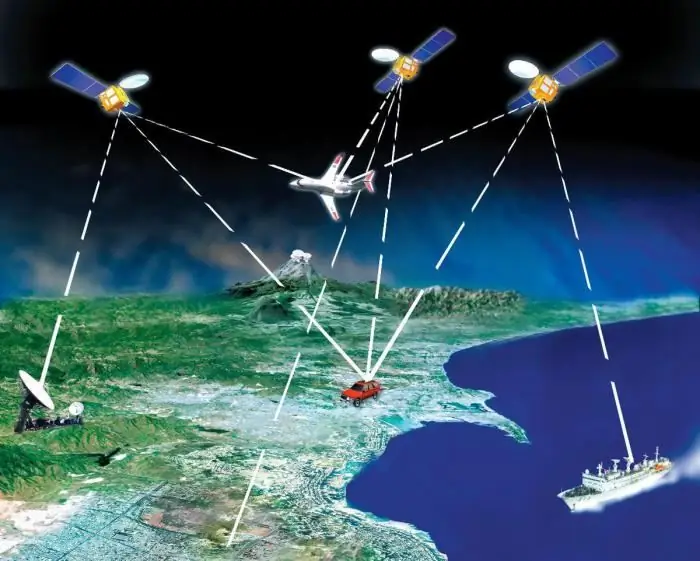
Explay ROAD โมเดลคือ "หมูในสะกิด" เมื่อคนหนึ่งเจองานปาร์ตี้ที่ยอดเยี่ยม และอีกคนหนึ่งเป็นการแต่งงานที่ตรงไปตรงมา
Garmin Dakota 20 เป็นรุ่นที่ดี - น้ำหนักเบา ขนาดเล็ก ดาวน์โหลดอัปเดต รองรับแฟลชไดรฟ์ โซลูชันที่ยอดเยี่ยมคือ iMap และ iTrex20 โดยทั่วไป ตัวบ่งชี้ทั่วไปที่สุดคือต้นทุนของอุปกรณ์ ราคาต่อรอง - เหตุผลที่ต้องคำนึงถึงคุณภาพและประสิทธิภาพของเนวิเกเตอร์
การกำหนดจุดเริ่มต้น
หลังจากลงทะเบียนสัญญาณดาวเทียมแล้ว ข้อมูลจะถูกประสานงานและจุดปรากฏขึ้นบนแผนที่ที่แสดง - ตำแหน่งปัจจุบันของอุปกรณ์ อาจเกิดข้อผิดพลาดหลายสิบเมตรได้ ทั้งนี้ขึ้นอยู่กับปัจจัยหลายประการ จากนี้ไปคุณสามารถเริ่มปูเส้นทางที่ต้องการได้ เนื่องจากขั้นตอนนี้สำคัญมาก ขอแนะนำให้จัดเตรียมอุปกรณ์ที่มีการเชื่อมต่อที่เชื่อถือได้กับดาวเทียม อย่างน้อยก็เป็นครั้งแรกที่ออกจากที่พักพิง (หลังคา) หรือติดตั้งไว้ใกล้หน้าต่าง
"บ่งชี้โดยตรง"
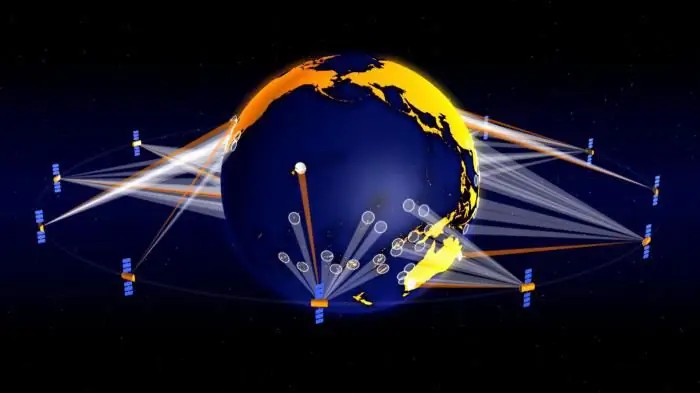
หลังจากคลิกแล้ว "Navitel" จะแสดงเส้นทางที่เสนอบนแผนที่ ความยาวของเส้นทาง และระยะทางที่จะถึงทางเลี้ยวที่ใกล้ที่สุด ความเร็วในการเคลื่อนที่ยังระบุไว้ที่นี่
คุณสมบัติเพิ่มเติม
อย่างไรก็ตาม แค่ทราบวิธีขอเส้นทางใน Navitel ยังไม่พอ โปรแกรมนำทางนี้มีคุณสมบัติที่ยอดเยี่ยมอีกประการหนึ่ง - เพื่อคำนวณเวลามาถึงโดยประมาณตามความเร็วในการเคลื่อนที่ ในการดำเนินการนี้ คุณต้องกดปุ่มเมนู (ในเวอร์ชันใหม่ มีแถบสีขาวขนานกันสามแถบบนพื้นหลังสีเขียว) และเลือกรายการ "เส้นทาง" หน้าจอจะแสดงเวลาเดินทาง ระยะทาง และระยะทางที่เหลือ นอกจากนี้ คุณยังสามารถประเมินได้ด้วยสายตาว่าเสร็จสิ้นไปมากน้อยเพียงใด ขอแนะนำให้ใช้คุณสมบัตินี้ - ในหลายกรณีก็ขาดไม่ได้
ตัวบ่งชี้ที่แน่นอน

การคลิกที่รายการ "สร้างเส้นทาง" จะเปิดกล่องโต้ตอบขึ้นโดยที่คุณต้องเลือก "ตามที่อยู่" เมื่อระบุประเทศ เมือง ถนน และอาคารแล้ว ยังคงต้องเปิดใช้งานระบบนำทางด้วยปุ่ม "ไปกันเลย"
หากคุณต้องการเติมน้ำมันรถ กินเอง ถอนเงินจากตู้เอทีเอ็มหรืออย่างอื่น คุณต้องเลือกไม่ใช่รายการ “ตามที่อยู่” แต่เลือก “ใกล้ที่สุด - เคอร์เซอร์” จะวางเส้นทางไปยังสถานประกอบการที่ระบุ
กำลังตั้งค่า
"ก่อนใช้โปรแกรมนำทาง ขอแนะนำให้ทำการปรับเปลี่ยนอัลกอริธึมในการทำงาน โดยการกด "เมนู" คุณต้องไปที่ "การตั้งค่า" และเลือก "การนำทาง" ที่นี่คุณต้องระบุประเภทของการขนส่ง ตัดสินใจว่าถนนลูกรังเป็นที่ยอมรับหรือไม่ และเลือกเส้นทางที่สั้นหรือเชื่อถือได้ ในส่วน "บริการออนไลน์" คุณสามารถกำหนดค่าการอัปเดตอัตโนมัติ การซิงโครไนซ์ และบริการอื่นๆ ที่จำเป็นต้องเข้าถึงอินเทอร์เน็ต ไม่ควรละเลยความเป็นไปได้ของการปรับเปลี่ยน"
เส้นทางการออม

อีกวิธีหนึ่งในการบันทึกเส้นทางใน "Navitel" คือการใช้ตัวเลือกเมนู คุณต้องเปิด "เส้นทาง - คุณสมบัติเส้นทาง" คลิกที่ไอคอนด้านล่างและเลือก "ส่งออก" หากคุณต้องการกู้คืนที่นี่มีคำสั่งอื่น - "นำเข้า"
และสุดท้าย เราอดไม่ได้ที่จะพูดถึงวิธีบันทึกเส้นทางใน Navitel โดยใช้การบันทึกโดยตรง ในตอนเริ่มต้นของการเคลื่อนไหว คุณต้องคลิกที่รูปภาพของเทป ซึ่งจะเปิดใช้งานการบันทึกแทร็ก เมื่อมาถึง การกดอีกครั้งจะเป็นการปิดใช้งานการบันทึก จะมีแถบสีม่วงบนแผนที่ - เส้นทาง
แฝด แต่ต่างกันมาก
เวอร์ชันใหม่ของโปรแกรม Navitel ปรากฏขึ้นอย่างต่อเนื่อง คุณลักษณะบางอย่างกำลังหายไป และมีการเสนอคุณลักษณะที่อัปเดตแทน วิธีการควบคุมบนระบบ Android และ Win CE แตกต่างกันเล็กน้อย แผนที่ของเวอร์ชันต่างๆ เข้ากันไม่ได้ ดังนั้นจึงไม่มีวิธีแก้ไขปัญหาใด ๆ ที่เกี่ยวข้องกับโปรแกรมการนำทางแบบครบวงจร






